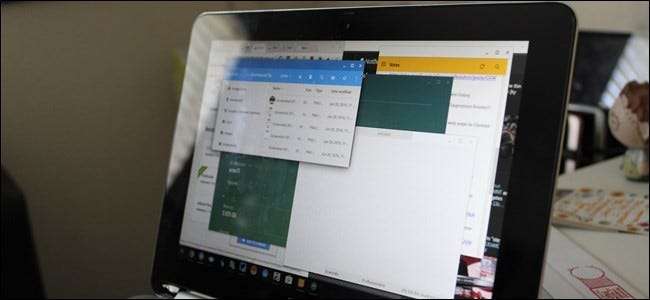
Um bom gerenciamento de janelas é importante para fazer as coisas de forma rápida e eficiente em computador. Embora a maioria dos usuários saiba como "encaixar" as janelas nas laterais da tela no Windows e no macOS, é sempre surpreendente como muitos não percebem que isso também está disponível nos Chromebooks. Na verdade, é ainda mais poderoso.
Em primeiro lugar, existem algumas maneiras diferentes de tirar janelas - uma com o mouse, outra com o teclado. Eu pessoalmente prefiro atalhos de teclado, mas vamos cobrir os dois métodos aqui.
Para ajustar (ou encaixar) janelas usando o mouse, primeiro certifique-se de que a janela que você está tentando mover não está maximizada (ocupando toda a tela). Você pode dizer se ele está maximizado olhando para o ícone do meio nos controles da janela - se forem dois quadrados sobrepostos, isso significa que está maximizado; se for um único quadrado, não é.
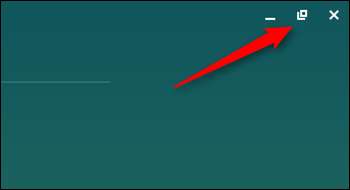
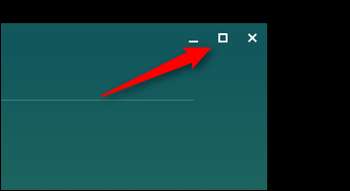
Com a janela não maximizada, segure-a pela barra de título (a barra que fica ao longo da parte superior da janela) e mova o mouse totalmente para um lado da tela ou para o outro. Um retângulo translúcido deve aparecer, indicando onde a janela será encaixada. Basta soltar o mouse para abrir a janela.
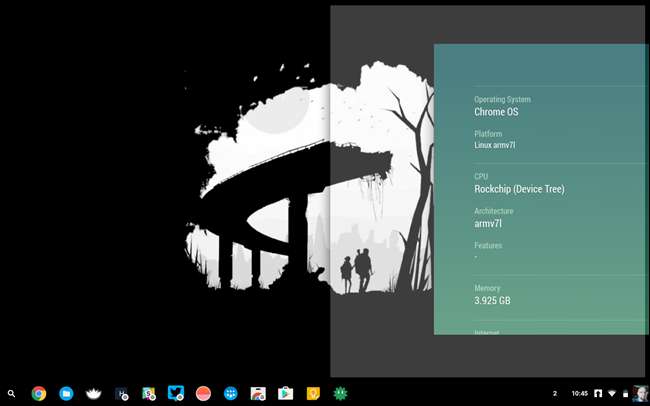
Alguns aplicativos também podem ser “encaixados” em um ou outro lado da tela. Usando o mesmo método descrito acima, segure a barra de título e arraste o cursor para um lado da tela. Quando o retângulo translúcido aparecer, mova o cursor para cima ou para baixo - um retângulo mais estreito deve aparecer, o que indica o tamanho da janela encaixada. Apenas alguns aplicativos suportam isso, então, se nada mudar conforme você move o cursor, aquele que você está tentando encaixar não suporta esse recurso. Apps como Google Keep e Cog (que estamos usando para a demonstração aqui) ambos são compatíveis, então experimente um deles para testá-lo.
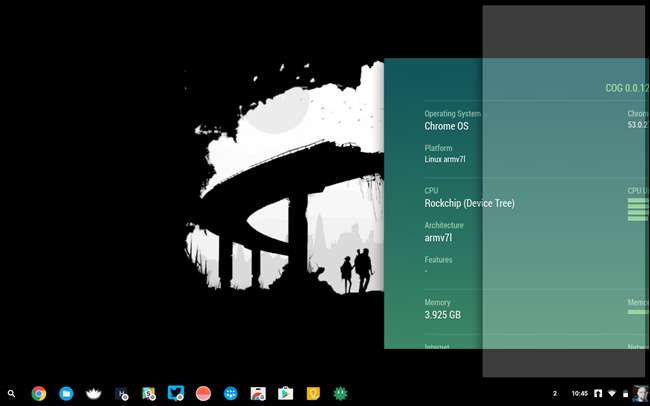
Por mais conveniente que seja o mouse, há uma maneira muito mais fácil (e rápida!) De encaixar e encaixar janelas: o teclado. Assim como Win + Arrows irá encaixar janelas em um PC, você pode usar alguns atalhos simples no Chrome OS: Alt + [ and Alt+] para encaixar janelas à esquerda e à direita, respectivamente. Toque em qualquer combinação uma vez para ajustar a janela, duas vezes para encaixá-la. Tão simples, tão conveniente. E só para você saber, alternar entre todas as posições irá desencaixar / desencaixar completamente a janela também.
Mas espere, há mais um truque que você deve conhecer. Quando duas janelas são ajustadas lado a lado e ocupando partes iguais da tela, você pode pairar onde as duas janelas se encontram por apenas um segundo e uma caixa cinza escuro com duas pequenas setas aparecerá. Você pode usar isso para redimensionar as duas janelas ao mesmo tempo, mantendo-as em relação uma à outra. É incrivelmente útil.
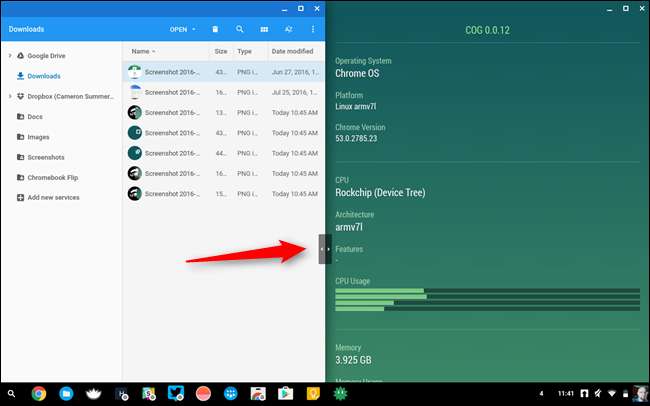
O Chrome OS pode não ser tão “completo” como alguns dos sistemas operacionais de desktop mais poderosos que existem, mas o Google está lentamente adicionando mais e mais recursos para usuários avançados e produtividade. Encaixar e encaixar janelas é apenas uma parte da equação, e este, uma vez “navegador disfarçado de sistema operacional”, está rapidamente se aproximando do status de desktop completo.







